みなさんこんにちは!ピーチもちです!
サーバーという言葉がありますが、あれはどんなもので、何をするものなのかご存知でしょうか?
僕もWeb技術を学び始めた時かなりつまずいた部分なので、理解できない人の気持ちがわかります。
ここではサーバーの役割や実態を分かりやすく書いていきます。
バカ真面目に専門用語使っている他のサイトより簡単に分かるように解説します。
結論
サーバーとは
パソコンやゲーム機などの情報端末からくれと言われた情報を返すもの
です。
以下詳しい内容を書いていきます。
サーバーの役割と動作
結論で述べたように、サーバーの役割は「パソコンやゲーム機などの情報端末からくれと言われた情報を返すもの」です。
みなさんがお持ちのPCやゲーム機がインターネットに接続し、情報を取得する際サーバーにこれこれの情報をくれといっています。
それに対して該当する情報を送り返す。これがサーバーの役割です。
言葉として覚えていて欲しいのが、
①サーバーに情報をくれということ:リクエスト
②サーバーが情報を返すこと:レスポンス
のふたつです。

上の画像は自由に保存してもらって構いません。
実はただのパソコンと変わらない?
サーバーについて特別な機械だと考えている方もいると思います。
しかし実際はただのパソコンと変わりません。
なんなら、あなたのパソコンもサーバーにすることが出来ます。
とはいえ実際にサーバーとして使われるのは画面がないようなコンピュータです。
紛らわしい!サーバーの種類
単にサーバーと言っても、いろんな種類があります。
Webサーバー、メールサーバー、ファイルサーバー、データベースサーバー…etc
たくさんあって聞いてるだけで嫌になりますよねw
とはいえサーバーはサーバーなので結局は情報を返すという動きをするんだけなんです!
初心者がつまずくポイントはここにあるのではないかと個人的に思っています。
Webサーバーを構築してみよう!
いろいろ書いていきましたが、結局一番手っ取り早く理解できるのは構築してみることです!
全然怖くないので楽しんでやりましょう!!!!
Macの方
まずはターミナルを開いてください。↓こんなやつです!
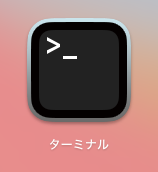
Homebrewがインストールされていない方は①から、されている方は②から進めてください。
インストールされているか分からない方は以下のコマンドをターミナルに書き込んでみてください。
brew -vこれで
Homebrew 3.1.5
Homebrew/homebrew-core (なんか色々書いてる)
Homebrew/homebrew-cask (なんか色々書いてる)このように、「Homebrew x.x.x」のように表示されればインストール出来ています。
インストールの確認後、以下のコマンドも順番に実行してください。
brew updatebrew upgradeこれを実行すると、既にあるHomebrewがより新しいバージョンになります!
①Homebrewのインストール
Homebrew公式サイトに入り、以下のコマンドをターミナルにコピペしてください。
/bin/bash -c "$(curl -fsSL https://raw.githubusercontent.com/Homebrew/install/HEAD/install.sh)"このインストールはおそらく大分時間がかかると思います。(故障ではないので安心してください)
気長にお待ちください!
Homebrewに関しては詳しく説明すると脳内がパラレルワールドに飛ぶのでここでは省略します。
今回はインストールに必要なものという認識でw
②Webサーバーのインストール
Webサーバーにもいろいろな種類がありますが、今回は有名なApacheを導入します。
以下のコマンドをターミナルに入力してください。
brew install apacheこれが終わりましたらApacheのインストールは完了です!
確認のため以下のコマンドを入力してください。
apachectl -vこれで以下のように出力されれば確認完了です。
Server version: Apache/x.x.x (Unix)
Server built: Dec 21 2020 18:03:44③サーバーの起動
実際にサーバーを起動します!
以下のコマンドを入力してください。
sudo apachectl startこれで起動ができます。
Webブラウザで確認してみましょう。
URLの入力欄に「http://localhost/」と入力してください。するとこのようなページが表示されます。
これでWebサーバーを建てられました!
かんたんでしょ?
Windowsの方
僕の使っているPCがMacのため、具体的なインストール方法は以下のサイトを参照してください!
(投げやりですみません!!!)
+α It works! の場所を特定しよう
ここからは+αです。「It works!」 の場所を特定し、書き換えます。
以下のコマンドを入力してください。
vi /Library/WebServer/Documents/index.html.en *index.html.enはindex.htmlの可能性もあります。
入ると以下のように書いてあると思います。
このIt Works!を好きな文字に変えましょう!
<html><body><h1>It works!</h1></body></html>ここではviエディタというエディタを使用しています。
少しニッチで知らない人もいるかと思いますので、ここで必要なコマンドは以下に示します。
方向キー:カーソルの移動
i : 入力モード開始(エスケープキーで入力終了)
:wq :保存
viエディタについてより詳しく知りたい人はこちらをご覧ください。
まとめ
今回はサーバーってなんなの?という疑問いついて易しく解説しました!
最初にも述べたように僕自身サーバーという物を理解するまで大変だったので、だいぶ寄り添った解説ができたと思います。
ここまで閲覧ありがとうございました!
最後にサーバーとは何なのか今一度行ってみましょう。せーのっ
パソコンやゲーム機などの情報端末からくれと言われた情報を返すもの!




コメント
[…] サーバーって何?という方はこちらの記事を参照ください!分かりやすく解説しています! […]